Trong thời đại công nghệ hiện tại, việc biết chính xác kích thước màn hình máy tính của mình không chỉ đơn thuần là sự tò mò mà còn có ý nghĩa thực tiễn quan trọng. Từ việc lựa chọn độ phân giải phù hợp, điều chỉnh cài đặt hiển thị tối ưu, đến việc mua sắm phụ kiện bảo vệ màn hình hay tính toán khoảng cách ngồi hợp lý, thông tin về kích thước màn hình đều đóng vai trò then chốt.
Đội ngũ chuyên gia tại Techcare.vn đã tổng hợp và thử nghiệm các phương pháp kiểm tra kích thước màn hình máy tính phổ biến nhất hiện nay. Qua quá trình nghiên cứu và thực hành thực tế, chúng tôi xác định được năm phương pháp chính xác và hiệu quả nhất, phù hợp với nhiều đối tượng người dùng từ cơ bản đến chuyên nghiệp.
Tại sao cần biết kích thước màn hình máy tính?
Việc nắm rõ kích thước màn hình máy tính mang lại nhiều lợi ích thiết thực trong cuộc sống:
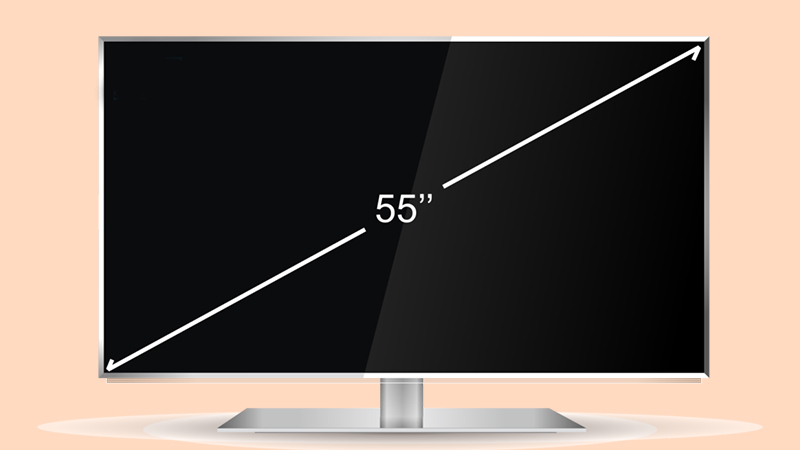
Khi mua phụ kiện bảo vệ như kính cường lực, túi đựng laptop, hoặc giá đỡ màn hình, thông số kích thước chính xác giúp bạn chọn đúng sản phẩm phù hợp. Việc mua nhầm kích thước không chỉ gây lãng phí tiền bạc mà còn ảnh hưởng đến quá trình sử dụng.
Đối với những ai có nhu cầu nâng cấp hoặc thay thế màn hình, việc biết rõ kích thước hiện tại giúp lựa chọn sản phẩm mới phù hợp với không gian làm việc và nhu cầu sử dụng.
Trong môi trường công sở, việc báo cáo tài sản công ty cũng yêu cầu thông tin chi tiết về kích thước và thông số kỹ thuật của thiết bị.
Xem thêm: Cách chỉnh tần số quét màn hình
So Sánh Các Phương Pháp Kiểm Tra
| Phương pháp | Độ chính xác | Thời gian thực hiện | Phù hợp với | Chi phí |
| Đo thước kẻ vật lý | Rất cao (99%) | 2-3 phút | Mọi người dùng | Miễn phí |
| Kiểm tra thông số kỹ thuật | Tuyệt đối (100%) | 5-10 phút | Người am hiểu công nghệ | Miễn phí |
| Sử dụng phần mềm chuyên dụng | Cao (95%) | 3-5 phút | Người dùng trung bình | Miễn phí |
| Kiểm tra qua System Information | Cao (90%) | 2-4 phút | Người dùng Windows | Miễn phí |
| Công cụ online | Trung bình (80%) | 1-2 phút | Người dùng cơ bản | Miễn phí |
Cấu Hình Cần Thiết
Để thực hiện các phương pháp kiểm tra màn hình hiệu quả, hệ thống máy tính cần đáp ứng một số yêu cầu cơ bản sau:
Yêu cầu phần cứng tối thiểu
Bộ xử lý: Chip xử lý đời 2010 trở lên (Intel Core i3 thế hệ đầu hoặc AMD tương đương)
Bộ nhớ: Tối thiểu 2GB RAM để chạy các phần mềm kiểm tra cơ bản
Ổ cứng: 100MB dung lượng trống cho việc cài đặt phần mềm chuyên dụng
Card đồ họa: Card đồ họa tích hợp cơ bản, hỗ trợ độ phân giải tối thiểu 1024x768
Yêu cầu phần mềm
Hệ điều hành: Windows 7/8/10/11, macOS 10.12 trở lên, hoặc các bản phân phối Linux phổ biến
Trình duyệt web: Chrome 70+, Firefox 65+, Safari 12+, Edge 44+ cho các công cụ online
Quyền quản trị: Một số phần mềm chuyên dụng có thể yêu cầu quyền Administrator
Hướng Dẫn Cài Đặt Và Thực Hiện
Phương pháp đo thước kẻ truyền thống
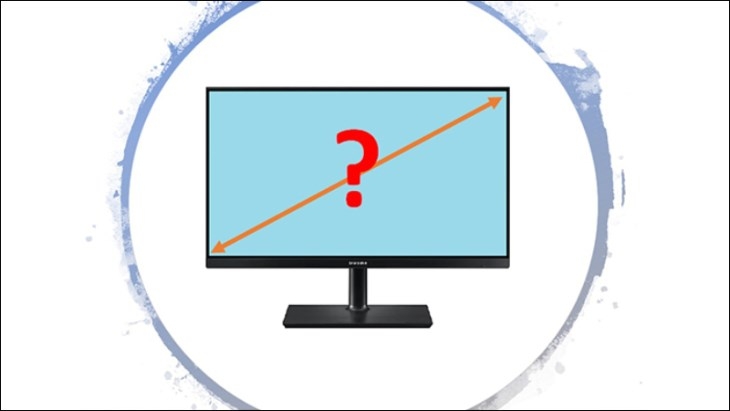
Đây là phương pháp cổ điển nhưng đáng tin cậy nhất, được các chuyên gia kỹ thuật khuyến nghị sử dụng khi cần độ chính xác cao nhất.
- Chuẩn bị thước kẻ hoặc thước dây có độ chính xác cao, tốt nhất là thước kim loại có vạch chia millimet
- Tắt hoàn toàn màn hình máy tính để tránh ánh sáng gây chói mắt trong quá trình đo
- Xác định góc dưới bên trái của vùng hiển thị thực tế (không tính viền màn hình)
- Đặt điểm số 0 của thước tại góc này, kéo thước theo đường chéo đến góc trên bên phải
- Ghi nhận số đo tại góc trên bên phải, chuyển đổi từ centimet sang inch bằng cách chia cho 2.54
Mẹo chuyên nghiệp: Để đảm bảo độ chính xác tuyệt đối, hãy thực hiện phép đo này ba lần và lấy giá trị trung bình. Sai số cho phép không quá 0.1 inch.
Kiểm tra thông qua thông số kỹ thuật thiết bị

Phương pháp này mang lại kết quả chính xác tuyệt đối vì dựa trên thông tin chính thức từ nhà sản xuất.
- Xác định chính xác model màn hình thông qua nhãn dán phía sau màn hình hoặc Settings hệ thống
- Truy cập trang web chính thức của nhà sản xuất (Dell, HP, ASUS, Samsung, LG, v.v.)
- Tìm kiếm model cụ thể trong mục Support hoặc Product Specifications
- Tìm thông tin "Screen Size", "Display Size" hoặc "Panel Size" trong bảng thông số kỹ thuật
- Ghi nhận kích thước chính thức được nhà sản xuất công bố
Sử dụng phần mềm chuyên dụng Monitor Asset Manager
Phần mềm này được phát triển bởi các chuyên gia công nghệ, cung cấp thông tin chi tiết về màn hình máy tính.
- Tải về phần mềm Monitor Asset Manager từ trang web chính thức hoặc nguồn đáng tin cậy
- Cài đặt phần mềm với quyền Administrator, chấp nhận các điều khoản sử dụng
- Khởi chạy phần mềm, chờ hệ thống quét và nhận diện thông tin màn hình
- Xem thông tin chi tiết tại tab "Display Properties" hoặc "Monitor Information"
- Tìm thông tin "Screen Size" hoặc "Diagonal Size" để biết kích thước chính xác
Cảnh báo bảo mật: Chỉ tải phần mềm từ các nguồn chính thức và đáng tin cậy. Quét virus trước khi cài đặt để đảm bảo an toàn cho hệ thống.
Xem thêm: Cách sửa màn hình máy tính bị phóng to
Kiểm tra qua System Information của Windows
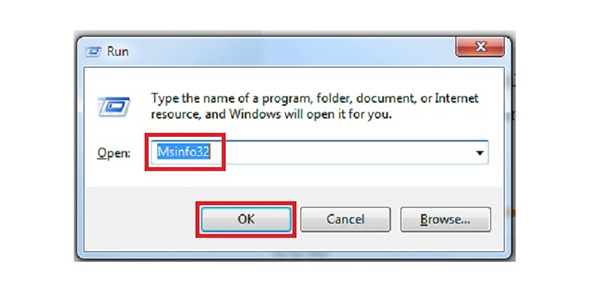
Windows cung cấp sẵn công cụ mạnh mẽ để kiểm tra thông tin phần cứng, bao gồm cả màn hình.
- Nhấn tổ hợp phím Windows + R để mở hộp thoại Run
- Nhập "msinfo32" và nhấn Enter để mở System Information
- Điều hướng đến mục "Components" trong menu bên trái
- Mở rộng mục "Display" để xem thông tin card đồ họa và màn hình
- Tìm thông tin về "Monitor Size" hoặc "Screen Resolution" để suy ra kích thước màn hình
Sử dụng công cụ online miễn phí
Các công cụ web hiện đại có thể ước tính kích thước màn hình thông qua JavaScript và CSS.
- Truy cập các trang web uy tín như "Screen Size Detector" hoặc "What Is My Screen Resolution"
- Cho phép trang web truy cập thông tin về độ phân giải màn hình
- Sử dụng công cụ đo ruler online để hiệu chỉnh độ chính xác
- So sánh kết quả với thước kẻ vật lý để xác minh độ tin cậy
- Ghi nhận kết quả cuối cùng sau khi đã xác thực
Lưu ý: Kết quả từ công cụ online có thể không chính xác 100% do phụ thuộc vào cài đặt zoom của trình duyệt và cách thức tính toán pixel density.
Kinh Nghiệm Và Mẹo Hay
Sau nhiều năm kinh nghiệm trong lĩnh vực công nghệ, đội ngũ Techcare.vn đã tổng hợp những kinh nghiệm quý báu giúp bạn thực hiện việc kiểm tra kích thước màn hình một cách chính xác và hiệu quả nhất:
Mẹo tăng độ chính xác khi đo thủ công
Khi sử dụng thước kẻ để đo, việc giữ thước thẳng theo đường chéo là yếu tố quan trọng nhất. Nhiều người dùng thường mắc lỗi đo không thẳng, dẫn đến kết quả sai lệch đáng kể. Để khắc phục, hãy sử dụng điểm tựa cố định ở cả hai đầu thước và đo trong điều kiện ánh sáng tốt.
Một mẹo khác là sử dụng băng keo trong suốt để cố định thước tại hai góc màn hình trước khi ghi nhận kết quả. Điều này đặc biệt hữu ích khi làm việc với màn hình lớn trên 24 inch, nơi việc giữ thước ổn định bằng tay trở nên khó khăn.
Tối ưu hóa việc tìm kiếm thông số kỹ thuật
Khi tìm kiếm thông số kỹ thuật từ nhà sản xuất, đừng chỉ dựa vào tên thương mại của sản phẩm. Thay vào đó, hãy tìm kiếm theo mã model chính xác được in trên nhãn phía sau màn hình. Mã này thường bao gồm cả số seri và revision, giúp bạn tìm được thông tin chính xác nhất.
Nhiều nhà sản xuất có xu hướng thay đổi thông số kỹ thuật giữa các đợt sản xuất khác nhau của cùng một model. Việc xác định chính xác phiên bản của bạn sẽ giúp tránh nhầm lẫn và có được thông tin đúng nhất.
Cách sử dụng phần mềm hiệu quả
Khi sử dụng phần mềm kiểm tra màn hình, luôn chạy với quyền Administrator để đảm bảo phần mềm có thể truy cập đầy đủ thông tin phần cứng. Một số phần mềm có thể không hiển thị thông tin chính xác nếu thiếu quyền này.
Trước khi tin tưởng hoàn toàn vào kết quả từ phần mềm, hãy so sánh với ít nhất một phương pháp khác. Điều này đặc biệt quan trọng với các màn hình có độ phân giải cao hoặc tỷ lệ khung hình đặc biệt như 21:9.
Khắc Phục Lỗi Thường Gặp

Trong quá trình kiểm tra kích thước màn hình, người dùng thường gặp phải một số vấn đề phổ biến. Dưới đây là các lỗi điển hình và cách khắc phục chi tiết:
Lỗi phần mềm không nhận diện được màn hình
Triệu chứng: Phần mềm hiển thị "Unknown Display" hoặc "Generic Monitor" thay vì thông tin cụ thể về màn hình.
Nguyên nhân: Thường do driver màn hình chưa được cài đặt đầy đủ hoặc kết nối giữa màn hình và máy tính không ổn định.
Cập nhật driver card đồ họa từ trang web chính thức của NVIDIA, AMD hoặc Intel
Kiểm tra và thay thế cáp kết nối màn hình (HDMI, DisplayPort, VGA)
Khởi động lại máy tính sau khi cài đặt driver mới
Chạy lại phần mềm kiểm tra với quyền Administrator
Kết quả đo thủ công không khớp với thông số nhà sản xuất
Nguyên nhân phổ biến: Đo không đúng vùng hiển thị thực tế, bao gồm cả viền màn hình trong phép đo.
Bật màn hình và hiển thị hình ảnh toàn màn hình màu trắng
Xác định chính xác ranh giới vùng hiển thị (nơi có pixel phát sáng)
Thực hiện phép đo chỉ trong vùng này, bỏ qua hoàn toàn viền màn hình
Lặp lại phép đo ít nhất 3 lần để đảm bảo tính nhất quán
Công cụ online cho kết quả sai lệch
Giải pháp: Điều chỉnh mức zoom của trình duyệt về 100%, tắt các extension có thể ảnh hưởng đến hiển thị, và thử nghiệm trên nhiều trình duyệt khác nhau.
Việc xác định chính xác kích thước màn hình máy tính không khó nếu bạn áp dụng đúng phương pháp. Kết hợp nhiều phương pháp kiểm tra sẽ giúp đảm bảo độ chính xác cao nhất.
Tại TechCare.vn, chúng tôi khuyến nghị người dùng nên ghi chép và lưu trữ thông tin kích thước màn hình để tiện tra cứu khi cần thiết. Điều này đặc biệt hữu ích trong việc mua sắm phụ kiện hoặc khi có nhu cầu hỗ trợ kỹ thuật.
Hy vọng bài viết này đã cung cấp đầy đủ thông tin hữu ích để bạn có thể tự tin xác định kích thước màn hình máy tính một cách chính xác nhất.

















